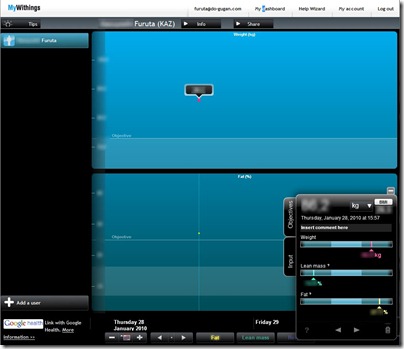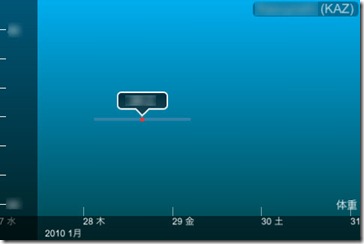モバイルルーター等で有名なCoviaが無線LAN内蔵の体重計を販売してまして、健康オタクの父親に紹介したところ是非欲しいというので、こちらで手配し、今度帰省する時に納品するまでウチで試してみることにしました。
CoviaはAmazonのマーケットプレイスに出店しているので、サクっと注文でき、割とすぐに発送されて手元に届きました。
箱がこちら。どこかの製品に似てますねぇw。

セットアップですが、専用アプリをインストールしてUSB接続で行います。たかだか一度の為にアプリを入れるのも気分よくないんですが、本体にはほとんど操作部がないので仕方ないですね。Windows7/64bitでも問題なく設定できました。
付属品はカーペット上で使う時の足、USBケーブル、電池、そしてロゴ入りメジャー(笑)。

ちなみにUSBコネクタは写真のように底面の電池蓋の中にあり、水気のあるところでも水がかかりにくい様に配慮されています。写真の通り電池は単四x4本駆動。寿命は不明。基本電源入れっぱなしで使うもののようです。とりあえず付属電池を入れてしまいましたが、切れたらエネループ運用にしようかと思います(動くかな?)。

そして設置した様子(以下の写真のみクリックで拡大)。表面はツヤテカ。素足で乗るものにしては頑張りすぎな気がしなくもないですね。Apple製品みたいにマメに綺麗に拭きたくなる。体脂肪系というと接触部は金属パーツというイメージがあるんですが、最近ではそれも必須ではないんですねぇ。
センター上部に表示部があり、体脂肪計測中のグラフや計測値が表示されます。真ん中の円形パーツはただの飾りみたいです。
さて、セッティングが終わり電源投入した状態であれば、後は乗るだけで全ての計測が完了します。体脂肪測定の為にハンドデバイスを手にする必要もありません。理論的には手から足の電流値をとった方が精度は高いと聞きますが、まぁ体重、体脂肪なんて相対値の方が重要なワケで、毎日同じデバイス、同じタイミングで測ればいいような気もします。
驚愕したのはユーザ認識方法です。以前使っていた国産の体組成計はハンドデバイス部でユーザを切り替えてやる必要がありました。しかも表示は1,2,3と番号だけだったので、何番が自分かを覚えていなければならず、機械音痴集団の実家では到底使いこなせるものではありませんでした。本製品もそこがどうなっているか興味があったんですが、なんと測定値からの自動判別らしいです。最初のプロファイルを設定する時に目安の体重を入れないで登録しようとしたら、それらしきことを示唆するエラーが出ました。まだ一人しかユーザ登録できてないので実際のところはわかりませんし、判定精度もどうなのかって不安が出ますが、逆に手動操作しようにする操作デバイスがありません。体重と体脂肪データをANDで判定してくれればそれなりの精度は出るんでしょうかね。
これが上手くいくなら、本当に「乗るだけでロギング」が実現されています(データの送信が終わると勝手にスリープに落ちる)。
■PC/iPhoneでの見え方
で、こちらがWeb画面。ユーザ登録はメールアドレスとパスワードのみ。残念ながら日本語化はされておらず、現状英語で使うしかないようです。実家用としてはやや不安。
1アカウントで8人のデータを管理することができます。左側の青い矩形がユーザで縦タブ的に切り替わる感じだと思います。まだ横浜でσ(^^)一人のデータを作っただけなので詳細は不明ですが、基本家族間のプライバシーは無いものと思われます(笑)。
体重と体脂肪は目標値をセットしておくとグラフに線が引かれて直感的に見られます。右下の小窓は収納可能ですが、標準辺りからのハズレ具合が視覚化されていてGood。というか久しぶりに測ってかなりヤバイことが発覚しましたorz。むしろこれ自宅に買ってダイエットに励まないとダメかも知れません…
こちらはiPhoneアプリの画面。こちらはちゃんと日本語化されています。画面下部のダイヤルを回る(横にスワイプ)すると日付が変化します。本体を横にすると自動的にグラフ画面になります。
まだ使用初日でグラフとして見えないので恐縮ですが、とりあえずの速報ということで。実家に持ち込んでマルチユーザ環境を設定して、またなにか特筆すべきことがあれば報告します。
とりあえずユーザ毎にパスワードをかけられないと妹なんかは抵抗を示すような予感。
世の中にはまだまだ無線LANを仕込むと画期的に便利になる製品ってたくさんありそうですね。σ(^^)もなんか考えてみよっと。